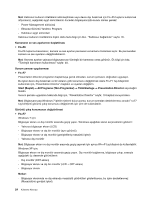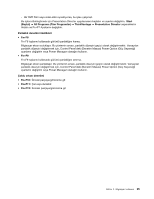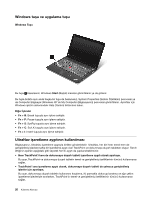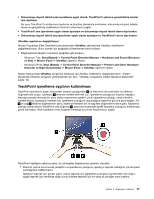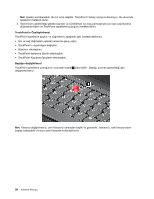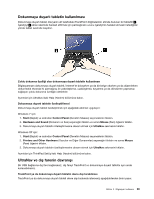Lenovo ThinkPad X121e (Turkish) User Guide - Page 47
Dokunmaya duyarlı tabletin kullanılması, UltraNav ve dış farenin davranışı
 |
View all Lenovo ThinkPad X121e manuals
Add to My Manuals
Save this manual to your list of manuals |
Page 47 highlights
Dokunmaya duyarlı tabletin kullanılması Dokunmaya duyarlı tablet, klavyenin alt tarafındaki TrackPoint düğmelerinin altında bulunan bir tablettir 1 . İşaretçiyi 2 ekran üzerinde hareket ettirmek için parmağınızın ucunu işaretçinin hareket etmesini istediğiniz yönde tablet üzerinde kaydırın. Çoklu dokunma özelliği olan dokunmaya duyarlı tabletin kullanılması Bilgisayarınızın dokunmaya duyarlı tableti, İnternet'te dolaşırken ya da bir belge okurken ya da düzenlerken dokunmatik ekranda iki parmağınız ile yakınlaştırma, uzaklaştırma, kaydırma ya da döndürme yapmanızı sağlayan çoklu dokunma özelliğini destekler. Ayrıntılar için UltraNav'daki Help (Yardım) bölümüne bakın. Dokunmaya duyarlı tabletin özelleştirilmesi Dokunmaya duyarlı tableti özelleştirmek için aşağıdaki adımları uygulayın: Windows 7 için: 1. Start (Başlat) ve ardından Control Panel (Denetim Masası) seçeneklerini tıklatın. 2. Hardware and Sound (Donanım ve Ses) seçeneğini tıklatın ve sonra Mouse (Fare) öğesini tıklatın. 3. Dokunmaya duyarlı tabletin özelleştirmesine devam etmek için UltraNav sekmesini tıklatın. Windows XP için: 1. Start (Başlat) ve ardından Control Panel (Denetim Masası) seçeneklerini tıklatın. 2. Printers and Other Hardware (Yazıcılar ve Diğer Donanımlar) seçeneğini tıklatın ve sonra Mouse (Fare) öğesini tıklatın. 3. Dokunmaya duyarlı tabletin özelleştirmesine devam etmek için UltraNav sekmesini tıklatın. Ayrıntılar için ThinkPad SetUp'taki Help (Yardım) bölümüne bakın. UltraNav ve dış farenin davranışı Bir USB bağlacına dış fare bağlarsanız, dış fareyi TrackPoint ve dokunmaya duyarlı tabletle aynı anda kullanabilirsiniz. TrackPoint ya da dokunmaya duyarlı tabletin devre dışı bırakılması TrackPoint ya da dokunmaya duyarlı tableti devre dışı bırakmak isterseniz aşağıdakilerden birini yapın: Bölüm 2. Bilgisayarı kullanma 29